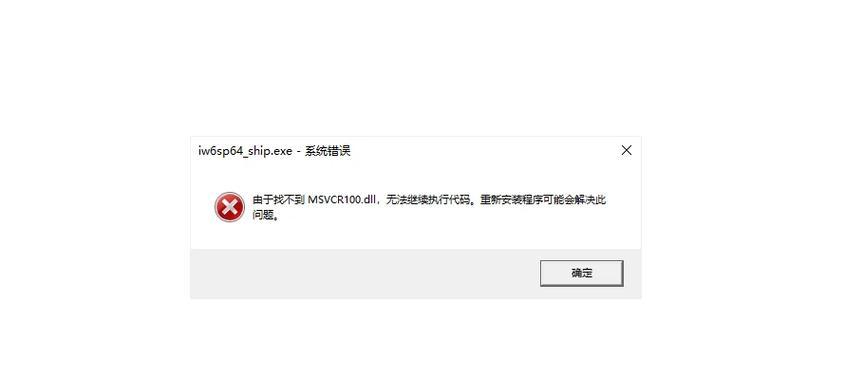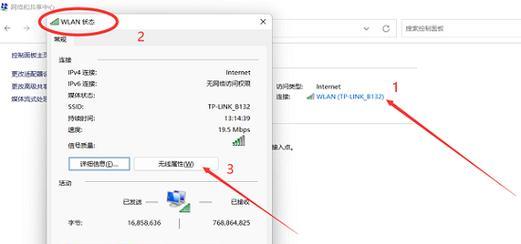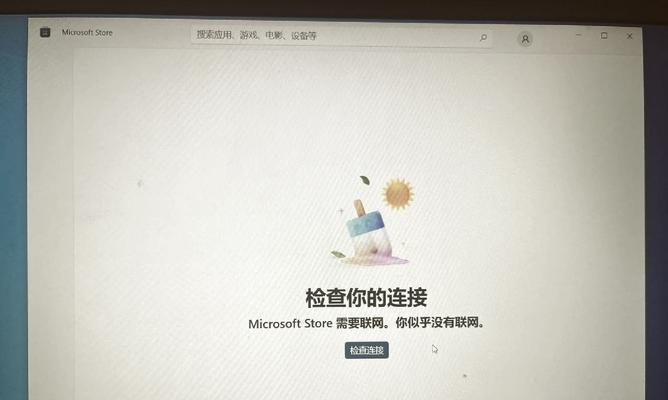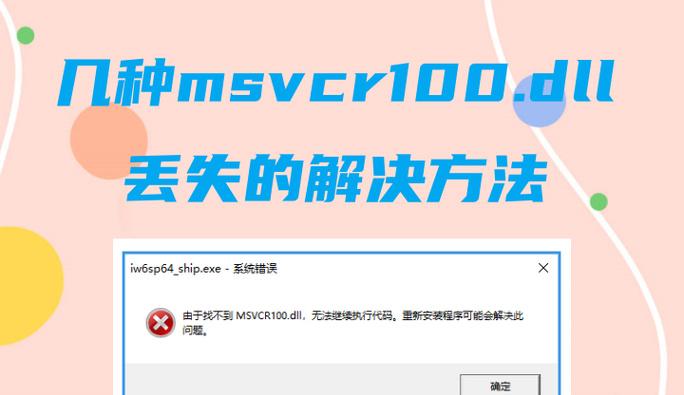在如今高速发展的信息时代,打印机已经成为了办公和学习不可或缺的一部分。作为市场上知名的品牌之一,联想打印机因其高质量和稳定性备受用户青睐。然而,对于新手来说,安装联想打印机可能会有些困惑。本文将为您提供一份详细的联想打印机安装教程,帮助您轻松完成安装过程。

准备所需工具和材料
在开始安装联想打印机之前,您需要准备好以下工具和材料:联想打印机、电源线、USB数据线、驱动光盘、一台电脑。
连接电源线和电脑
将联想打印机的电源线插入打印机的电源插座,并将另一端插入墙壁插座。将USB数据线的一端插入打印机的USB接口,将另一端插入电脑的USB接口。

打开联想打印机并选择语言
按下联想打印机上的电源按钮,启动打印机。在打印机屏幕上,选择您所使用的语言,然后按下确认键。
安装打印机驱动
将驱动光盘插入电脑的光驱,并运行光盘中的安装程序。按照提示进行操作,完成驱动的安装。
连接打印机和电脑
在完成驱动安装后,将打印机与电脑进行连接。确保电脑和打印机都处于开启状态,并且连接线没有松动。

设置打印机为默认打印设备
在电脑上进入控制面板,找到“设备和打印机”选项,并点击进入。在打印机列表中找到联想打印机,并右键点击,选择“设置为默认打印设备”。
测试打印机是否正常工作
在完成所有设置后,可以尝试打印一份测试页来确认联想打印机是否正常工作。选择“开始”菜单,找到“设备和打印机”,右键点击联想打印机,选择“打印测试页”。
连接无线网络(适用于无线打印机)
如果您的联想打印机是无线打印机,可以通过设置菜单将其连接到您的无线网络。按下打印机上的菜单按钮,选择“设置”,然后找到“网络设置”。按照屏幕上的提示,输入您的无线网络的名称和密码。
更新打印机固件
为了保持联想打印机的最佳性能,建议您定期检查并更新打印机固件。在联想官方网站上下载最新的固件文件,并按照说明进行更新。
解决常见问题
安装过程中可能会遇到一些常见问题,例如驱动无法安装或打印机无法连接。您可以参考联想打印机的使用手册或在联想官方网站上查找解决方案来解决这些问题。
维护和清洁打印机
为了保持联想打印机的正常运行,定期对其进行维护和清洁是非常重要的。您可以使用纸张清洁卡清除打印机内部的灰尘和碎屑,并保持打印机外壳的清洁。
使用打印机的高级功能
联想打印机通常具有一些高级功能,例如双面打印、打印质量调整等。您可以在打印机菜单或驱动程序设置中探索并使用这些功能。
保修和售后服务
在安装和使用联想打印机过程中,如果遇到任何问题或需要帮助,可以查阅联想打印机的保修条款或联系售后服务中心获取支持。
注意事项和常见错误
安装联想打印机时,还有一些常见的注意事项和错误需要避免。例如,确保打印机与电脑的连接稳定,避免将打印机放置在易受损坏或过于热的环境中。
通过本文的详细步骤,您应该能够轻松地安装和设置联想打印机。请记住遵循每个步骤,并随时参考联想打印机的使用手册或官方网站获取更多信息。祝您享受便捷的打印体验!